Как да използвате Apple Pay на iPhone 13
Какво да знаете
- Използвайте Apple Pay на iPhone 13: Натиснете двукратно Страничен бутон > удостоверяване с Face ID > Дръжте iPhone близо до терминала за плащане.
- Ако носите маска и затова не можете да използвате Face ID, изчакайте, докато Face ID изтече > Платете с парола > въведете паролата на вашия iPhone.
- Можете да добавите повече от една карта към Apple Pay.
Apple Pay е бърз, сигурен и безконтактен начин за плащане за покупки в магазини и в мрежата. Тази статия обяснява как да използвате Apple Pay на iPhone 13 и как работи Apple Pay.
Може ли iPhone 13 да използва Apple Pay?
Да! Както всички модели iPhone след серията iPhone 6, iPhone 13 може да използва Apple Pay в магазини, които го приемат и които имат съвместими терминали за плащане. За да използвате Apple Pay на iPhone 13, трябва да имате:
- Дебит или кредит от банка, която поддържа Apple Pay.
- Настройте Apple Pay с вашата дебитна или кредитна карта.
- Настройвам Face ID на вашия iPhone 13.
- Влезли сте в iCloud на вашия iPhone.
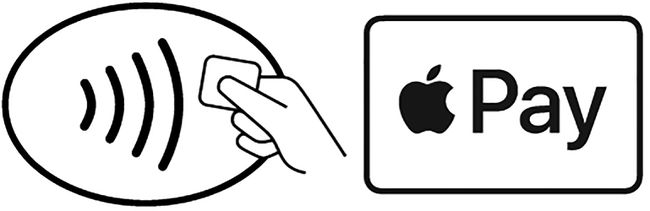
Apple Inc.
Как да използвам Apple Pay на моя iPhone 13?
Ако сте изпълнили всички изисквания от предишния раздел и сте готови да започнете да използвате Apple Pay на iPhone 13, изпълнете следните стъпки:
Когато сте готови да платите в магазин, който поддържа Apple Pay, изчакайте, докато касиерът каже, че е време да платите. Често терминалът за кредитна карта има индикатор, който показва, че е готов за плащане.
Щракнете двукратно върху страничния бутон на iPhone.
Дръжте вашия iPhone 13 близо до терминала за плащане.
-
Одобрете транзакцията, като погледнете екрана на вашия iPhone, за да използвате Face ID.
Ако носите маска и не можете да се удостоверите с помощта на Face ID, изчакайте, докато Apple Pay изтече. След това докоснете Платете с парола, въведете своя парола за iPhone, и транзакцията ще премине.
А Свършен отметка ще се появи на екрана на iPhone и терминала за плащане
ще премине към следващата стъпка. В някои случаи може да се наложи да въведете ПИН за дебитна карта.
Искате да отидете по-дълбоко с Apple Pay или се нуждаете от помощ за отстраняване на неизправности? Ние можем да те научим как да премахнете карта от Apple Pay с помощта на iCloud, как да използвате Apple Pay Cash, и какво да направите, когато Apple Pay не работи.
Как да настроите Apple Pay на iPhone 13
Трябва да настроите Apple Pay на iPhone 13? Следвай тези стъпки:
Отвори портфейл ап.
Докоснете +.
Докоснете Дебитна или кредитна карта.
-
Докоснете продължи.
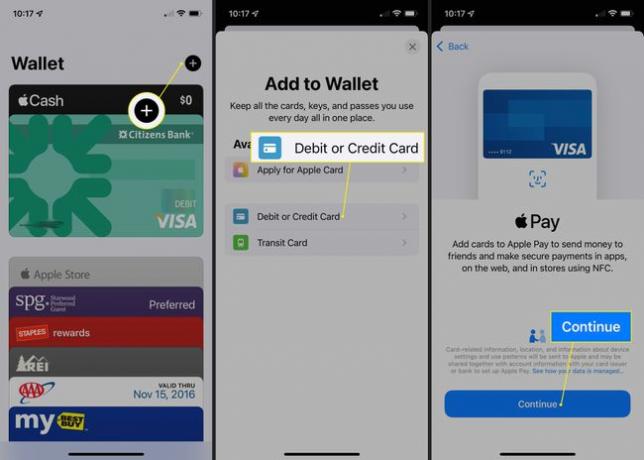
Поставете кредитната си карта във визьора на екрана и приложението Wallet ще я открие и ще я добави. Проверете номера на картата и докоснете Следващия.
Проверете датата на изтичане, добавете трицифрения код за сигурност и докоснете Следващия.
-
Съгласен към условията.
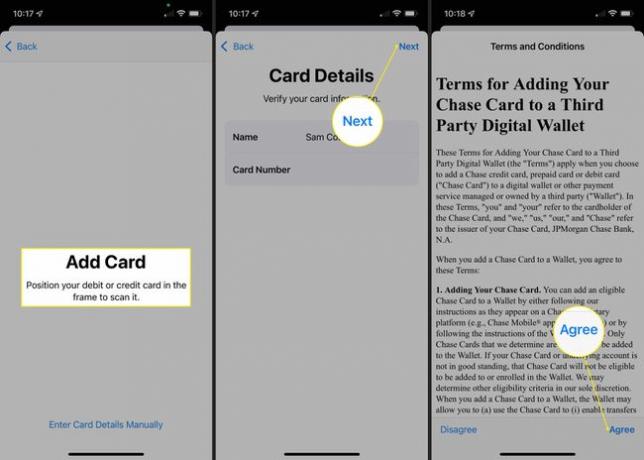
Решете дали да направите новата карта по подразбиране (това ще е необходимо само ако имате няколко добавени карти към Apple Pay) и дали да добавите картата към Apple Pay на Apple Watch.
-
Докоснете Свършен и картата вече ще бъде налична за използване с Apple Pay във вашето приложение Wallet.
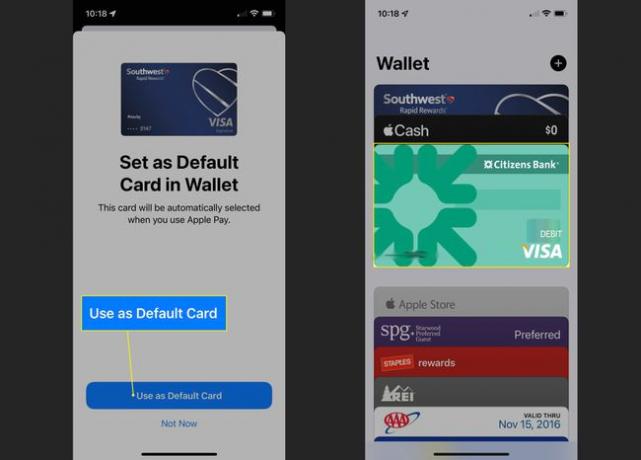
Как работи Apple Pay на iPhone 13?
Apple Pay работи с комбинация от Комуникации в близко поле (NFC) за безжично предаване на данни. и софтуер и услуги на Apple.
Apple Pay е по-сигурен от просто дебитна или кредитна карта, защото никога не дава действителния номер на картата на търговеца, на когото плащате. Вместо това Apple Pay създава еднократен номер на карта за еднократна употреба за всяка транзакция. Apple знае както номера на еднократната карта, така и действителния ви номер на картата. Когато парите трябва да бъдат изпратени от вашия акаунт до търговеца, те се изпращат през сървърите на Apple – където еднократните и реалните номера на карти се съпоставят един с друг, за да завършите транзакцията, като същевременно запазите вашата поверителност — и след това към търговец.
Последната стъпка в процеса - изпращане на данните от вашия телефон до терминала за плащане на търговеца - се извършва с помощта на NFC, технология за безжична мрежа с малък обхват, използвана за плащания и проследяване на устройството.
ЧЗВ
-
Как да изпратя пари чрез Apple Pay?
Да се изпращайте пари с Apple Pay на вашия iPhone или iPad, отворете приложението Messages, започнете нов разговор или докоснете съществуващ, след което докоснете Apple Pay икона. Ако не го виждате, докоснете App Store икона първо.
-
Има ли Apple Pay месечна такса?
Не. Apple Pay не изисква никакви такси за транзакции или текущи такси за обслужване от редовни потребители. Въпреки това, доставчиците плащат на Apple такса за транзакция за всяка покупка.
-
Кои банки използват Apple Pay?
Apple си партнира с големи банки и компании за кредитни карти по целия свят, включително American Express, Bank of America, Discover и Wells Fargo. Можете да видите пълен списък на банките, участващи в Apple Pay на уебсайта на Apple.
-
Безопасно ли е да се използва Apple Pay?
да. Вместо да съхранява информацията за вашата карта в приложението Apple Pay, Apple присвоява на вашето устройство криптиран идентификатор, който е запазен на сигурно място на вашето устройство. Стига да вземете стъпки за защита на личните данни на вашия iPhone, няма за какво да се притесняваш.
